今回はゲーミングデバイスなどで良く壊れるマウスホイールの修理方法について、なるべくわかりやすく解説します。
ゲーミングマウスだと1万円近いものが多いので、この記事を読んで数百円で直していただければ幸いです。
-

-
【超簡単】キーボードの修理方法について解説する
どうも、バイト戦士です。 今回はキーボードの修理方法を紹介したいと思います。 とうとう壊れた我が右腕 2020年に購入したFILCO Majestouch. 大学でのレポートや論文作成で共に戦ってくれ ...
続きを見る
マウスホイールの壊れ方2種類
マウスホイールの壊れ方はたぶん2種類あります。
おそらく以下の二種類だけでしょう。
分けて説明しているのでそれぞれの症状説明の下にあるボタンから飛んでください。
ロータリーエンコーダの故障
マウスホイールの回転を検知するロータリーエンコーダが壊れるタイプのやつです。
症状としては以下のようなものが挙げられます。
- スクロール時に意図していない方向に動く(下に移動しているのに時々上に行く)
- ホイール操作ができない
- ホイール操作が反応しないときがある。
これらの単純な故障はAmazonなどで替えの部品を数百円出せば済むのですが、
修理依頼すると何千円も取られたり、新品を交わされたりするので非常にもったいないです。
ロータリーエンコーダという部品を交換すれば元通りに動くので案外簡単に修理できます。
エンコーダ自体は以下のようにたくさん売っているので困ることはないでしょう。
ホイールそのものの故障
エンコーダ(電子部品)ではなく、ホイールそのものが破損してしまうタイプの故障です。
接着材等で直すことができればよいですが、物理的に欠損していると本来は交換するしかないです。
こちらについてはいったん分解してから内部の部品が壊れているかどうかで判別してください。
多くの場合、「エンコーダを回すホイール部分が破損していた」みたいなことになってるかと思います。
しかし交換するとなるといろいろと高い上に、私が使っているLogicoolさんは補償期間が切れたものは新品購入でしか対応していないので、そういったどうしようもない場合でも対処できる方法をまとめました。
8000円以上するマウスを何度も買うのももったいないですからね。
捨ててしまうものを1000円程度で復活させられると思うとちょっとお得感ないですかね?
今回修理するマウス
今回修理するマウスは以下の2つです。
どんなマウスでも1000円以上はすると思うので、個人的に捨ててしまうのはもったいないな~と思います。
愛着云々を語りたいわけじゃないけど、やっぱりできれば長く使いたいよね。
エンコーダを交換して修理を行う
それではマウスホイールの回転を検知する「ロータリーエンコーダ」という部品を交換して修理する際の方法について解説していきます。
ロータリーエンコーダは回転をパルス信号に変換して出力する部品です。
ホイール操作などを駆使するゲームなどでは割と酷使されるので壊れやすいです。
以下のような部品ですね。

これを交換していきます。
マウスを分解する
分解していきます。
たいていのマウスをばらすと以下のようになりますが、赤枠の部分が今回取り換える部品です。

見えるねじをすべて外すと以下のようになります。

したの赤枠の部分がエンコーダを固定している部分なので、ここに小手を当てて部品を外していきます。
ここで道具が必要になりますが、安いコテとはんだ吸い取り器があれば大丈夫です。
はんだ吸い取り線でも作業は可能です。

以下に、「はんだごて」、「はんだ」、「吸い取り線」の三つがセットになった格安商品のリンクを掲載しておきます。
価格は500円ほどです。
一つあるといろいろな修理に使えるのでいいですよ。
ロータリーエンコーダを取り外す
それではロータリーエンコーダを取り外していきます。
今回の部品は端子の足が3本、固定用の足が2本あり、合計5本の足があります。
これらを一つ一つ加熱してもどれかが冷えれば外れなくなってしまうので、同時に加熱するために以下のように小手先を当て当てます。

この際に加熱しやすいようにはんだを端子に盛り付けて、小手先を当てただけで5本同時に加熱できるようにすると簡単です。
部品を外し終わったら、部品表面に記載のある番号を確認します。
今回の場合、「TTC 13」と記載があります。
今回部品を購入してわかりましたが、この寸法がマウスホイールようのロータリーエンコーダの規格的な数峰になっているようです。

なのでこの寸法に対応した部品を探します。
Amazonで部品を購入する
今回は入手しやすいようにAmazonで部品選定を行いました。
いろいろ形状の違いはあるようですが、形は異なっていてもこの寸法があっていれば問題なく使用できるようです。
今回は記載の寸法のものが本当に使えるのかを確認したかったため、複数種類が入ったものを購入しました。
以下のものです。
届くまでの時間によって多少安くなるので探してみてください。
個別のサイズで購入する場合は5個セットで500円くらいが普通なので、純粋な修理費としては100円程度です。
届いた部品を確認して取り付ける
部品が届いたら、所望のサイズであるかを確認します。
今回は以下のようなパッケージで届きました。袋に入って分けられてます。
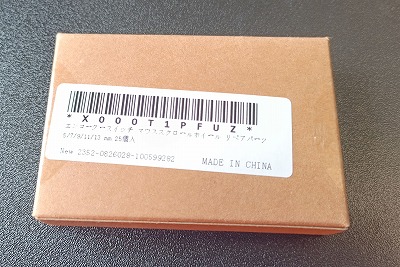

取り外した部品と同じサイズのものを取り出して確認します。
今回は13mmが欲しかったので13を選択、使用します。

新しい部品をはんだ付けする
新しい部品を先ほどの箇所に取り付けます。
先ほど取り外した箇所に5つの穴がありますが、向きをまちがえないようにして元の向きに取り付けます。

グラグラして取り付けにくい場合は、以下のようにテープなどで固定すると良いです。

取り付けが終了したら、余計な場所にはんだが付いていないか’(ショートしていないか)を確認します。

上からも確認し、エンコーダの角度が基板表面に対して垂直になっているかどうかを確認します。

問題なければ交換作業は終了です。
動作確認を行う
すべての作業が終わったら、マウスをもとに戻して動作確認を行います。
スクロール操作をして動作が安定していれば、修理完了です。
もし動かなくなってしまった場合は、以下の点を見直してみるといいと思います。
- エンコーダの向きが正しいかどうか?
- エンコーダの端子がショートしていないか?(はんだが余計なところにくっついていないか?)
- 元通りに組みなおしたか?(たまに天板に回路が付いている奴だと全部組み立てないと動かないやつがあります。)
これで直れば問題ありません。
お疲れさまでした。
エンコーダを回すホイール部分の破損を修理する
今回故障したのは2年ほど前に購入したLogicoolのG703でしたので、こちらを例にホイールの故障の修理例を紹介していきます。
こちらはロータリーエンコーダの交換に比べて少し難しいというか、多少マウスによって合わせて変えないといけないのである程度の感は必要です。
ですが幸い今回修理するのはG703なので、案外同士が多いかもしれないですね。
その場合は同じようにやれば問題ありません。
G703hの分解から
割と人気のあるマウスなので一応分解の過程から丁寧に示していきたいと思います。
割と分解しにくいので破壊しないように注意です。
故障原因がよくわからないので分解してみます。

まず裏返してソールをはがし、ネジを外します。
ソールは再利用は難しいかもしれないですね。

ネジは忘れず全部外しましょう。
下からのねじで全部です。
無線充電のふたのところにはネジはないので大丈夫です。

ネジをはずすと上記のように緩みます。
このまま上に引っこ抜くと物故割れるので注意です。
外し方とは上のふたの方を右に、下の台座を左にスライドさせる感じです。

はずすとこのようになっています。
上部にスイッチがある構造だったんですね。
上部のLEDの発光用の通信ケーブルも兼ねているみたいです。
真ん中が買って2日後にチャタリングしやがったDPI変更ボタンもあります。
ホイールの症状を確認してみます

完全にイっちゃってますねぇ。
くるっくるです。
てでスライドさせると自由回転する感じの故障です。
次に上記の問題がホイールにあるのかエンコーダにあるのか確認するため、ホイールをいったん取り外します。
押さえがあるので下記のようにくりぬく感じでプラスチックを広げながら外します。

無事外すことができました。
だいぶほこりがたまっていて汚いです。

あとはホイールが簡単に外れるので、エンコーダが故障していないかどうかを確認します。
ホイールを外す際はエンコーダを止めている台のねじを忘れずに外し、下記のように自由に動かせるようにしましょう。

ちょうどいい六角ドライバーがありましたので回しましたが、コリコリとした感触があるのでちゃんと回るみたいです。
ということで、今回の故障はエンコーダではなくホイール本体、という事になります。
故障した部品を観察する
さて、問題のホイール(機械部品)を観察してみましょうか。

ちょっとわかりにくいですが、ホイールから生えている細い突起が六角形になっており、これをエンコーダの受け口に合わせて回転させているようです。
分解したときに白い粉が少し出たのですが、どうやらここがすり減って丸くなってしまい、回転信号を送ることができなくなってしまっていたようです。(ロータリーエンコーダ自体は壊れていない)
う~ん、コスト面もあるんだけど、正直こういうところは金属で作ってほしいよね。
8000円近い値段するんだしさ。
まぁ、メーカーも苦労があるのでしょう。
今回はこれを修復する作戦で行きます。
追記:!!修理不要!!
最近Amazonポチポチしていたら、G703をはじめとしたマウスのホイール(金属製)が販売されていることがわかりました。
良く壊れるからか、複数メーカーから販売されているようです。
手元にねじや工具が多少ある人は以降の内容でほぼ無料で直せますが、結構面倒かもしれません。
修理に入る前に
さて修理に入る前に、自分でやらなくても済む方法があるの一応紹介しておきます。
というのもこのホイール、純正品ではなく他のメーカーが交換パーツとして売り出しているようなのです。
品質はわかりませんが、おそらく普通に使えるのではないかと思います。
ただし送料と合わせると2000円近くなるので、人によっては新しいマウスにしてもいいかな、、、という人も出てきそうです。
参考としてリンクを掲載しておくので、手っ取り早く直したい人はどうぞ。
格安で修理していく
さて、部品を購入して手っとりばやく修理を完了するのもいいのですが、
幸いちょっと道具があればねじ代金200くらい直るので修理してみることにします。
今回の修理の作戦は、この突起を金属のねじに変更してしまおうというものです。
幸い横に最初から軽量化のためか穴が開いているので、ピンバイスを用いて貫通させ、そこにネジをねじ込むことにします。


うまくぶち抜くことができました。
ガイドになる穴が最初から開いていてよかった。
ここに右のM2のロングネジを挿入します。
ホームセンターなどで数百円で買えます。


今ぶち抜いた側がエンコーダに入る側なので、反対側をネジの頭にしてナットを内側の枠の間にうまく入れてやります。


きれいに止めることができました。
この時このネジとホイールはしっかりと締め付けておきましょう。
アロンアルファなどで接着するのも悪くはないでしょう。

次にネジをエンコーダに入れます。
当然ですが、エンコーダの受け口は六角形なのでネジをそのままスライドさせても入るはずがありません。
なので下記のように反対側からM2の六角ドライバーでさえながらホイールを回転させ、少しずつねじ込ませます。
ここでエンコーダとネジの軸にも接着剤を流し込めば万全なのですが、エンコーダ内部に垂れて固まると死亡確定なので
今回はやりませんでした。
※追記
半年ほど使用しましたが、接着剤なしでも全く問題ありません。


上記左は使用した2mmの六角ドライバーです。
うまくねじ込むことができました。
ねじ込みの深さはエンコーダに力がかかったりホイールが他の場所にぶつかるような締め方をしなければ適当でいいでしょう。


最後に全体図です。
以下のように非常にきれいに修理できました。
ホイールを動かしてコリコリとした回転する感触が戻っていることを確認出来たら修理はできています。

あとは逆の手順で外したネジを戻し、上のふたをスライドさせて戻してソールを張りなおせば作業終了です。
お疲れ様です。
まとめ
いかがだったでしょうか。
今回はマウスホイールの修理方法について、故障パターンに分けて解説してみました。
いろんなマウスがありますが、ほぼ今回のやり方で直るかと思います。
マウスはパソコンでハード面で酷使されるものなので消耗品といえばそうなのですが、さすがにLogicoolのような高いマウスを頻繁に買い替えるのはなぁ、、という人も多いかと思います。
今回のような故障であれば、少しの作業と百円程度の部品代で、お金、新しいマウスに慣れるまでの時間を節約できるので挑戦してみてはいかがでしょうか?
今回使用した道具類もなるべく安いものを選定したので、参考にしてみてください。
それでは。
※ロータリーエンコーダのリンク
サイズが色々ありますが、多分目当てのものは見つかるかと思います。
↓↓↓全部入り商品(部品単価は一番安いかもしれません、こんなに使いませんが、、w)
※今回購入した道具(一部代替品)
M2ネジ:ホームセンターで200円前後
【Logicool G703】マウスホイールを修理する方法について解説する













